Git 学习笔记
安装与配置
下载安装包:git-scm.com/downloads
配置:
git config --global user.name "username"
git config --global user.email "[email protected]"
基础语句

基本流程
- 切换到指定的路径下:
cd git-learning - 初始化 Git 仓库:
git init - 将已存在 / 新增的文件,由 工作区 转移至 暂存区 :
git add .:添加工作区的所有文件git add xxx.xx:添加单个文件
- 提交更新至 暂存区分支 :
git commit -m "description" - 切换至某一个版本:
git reset --hard commit_id
常用语句
- 查看修改(仅文件在工作区时可以使用):
git diff - 查看仓库状态:
git status - 查看提交历史(按照提交顺序):
git log,按q退出 - 查看命令历史(所有提交记录):
git reflog
远程仓库
本地项目远程化
适用于本地已有项目文件的情况。
- 创建 SSH Key:
ssh-keygen -t rsa -C "[email protected]"- 更换为你的邮箱,一路回车即可
- 点开 GitHub 个人设置 - SSH and GPG keys,添加新的 SSH key
- Title 任意,Key 为
id_rsa.pub文件中的内容
- Title 任意,Key 为
- 在 GitHub 新建仓库,不要勾选
Initialize this repository with a README- 如果不小心初始化了仓库,则要先 pull 下来:
git pull origin master
- 如果不小心初始化了仓库,则要先 pull 下来:
- 复制 SSH 地址(示例:
[email protected]:linyuxuanlin/git-learning.git),在本地 Git 仓库下运行命令:git remote add origin git@server-name:user/repo-name.git - 将本地内容推送到远程仓库:
git push -u origin master- 在出现提示信息时输入
yes并回车继续 - 由于远程库是空的,我们第一次推送 master 分支时,加上了
-u参数,Git 不但会把本地的 master 分支内容推送的远程新的 master 分支,还会把本地的 master 分支和远程的 master 分支关联起来,在以后的推送或者拉取时就可以简化命令
- 在出现提示信息时输入
- 未来每一次提交:
git push origin master
远程项目本地化
适用于从零开始,或基于别人的项目开发的情况。
- 将远程仓库克隆下来:
git clone git@server-name:user/repo-name.git
分支管理
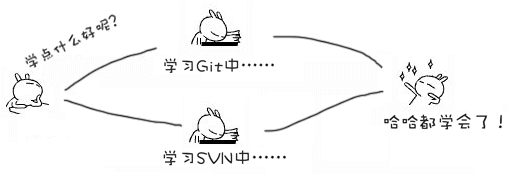
分支就是科幻电影里面的平行宇宙,当你正在电脑前努力学习 Git 的时候,另一个你正在另一个平行宇宙里努力学习 SVN。
如果两个平行宇宙互不干扰,那对现在的你也没啥影响。不过,在某个时间点,两个平行宇宙合并了,结果,你既学会了 Git 又学会了 SVN!分支在实际中有什么用呢?假设你准备开发一个新功能,但是需要两周才能完成,第一周你写了 50% 的代码,如果立刻提交,由于代码还没写完,不完整的代码库会导致别人不能干活了。如果等代码全部写完再一次提交,又存在丢失每天进度的巨大风险。
现在有了分支,就不用怕了。你创建了一个属于你自己的分支,别人看不到,还继续在原来的分支上正常工作,而你在自己的分支上干活,想提交就提交,直到开发完毕后,再一次性合并到原来的分支上,这样,既安全,又不影响别人工作。

- 创建并切换至新分支:
git switch -c branch_name-c代表创建并切换分支
- 查看当前分支:
git branch - 将新分支内容合并到 master 上:
git merge branch_name- 先切换到待合并的分支,再使用合并命令(示例:先切换到 master,再执行以上命令)
- 当 Git 无法自动合并分支时,就必须首先解决冲突。解决冲突后,再提交,合并完成
- 解决冲突就是把 Git 合并失败的文件手动编辑为我们希望的内容,再提交
- 删除某个分支:
git branch -d dev - 禁用 Fast forward 合并分支:
git merge --no-ff -m "commit text" branch_name- 因为本次合并要创建一个新的 commit,所以加上
-m参数,把 commit 描述写进去 - Fast forward 模式下,删除分支后,会丢掉分支信息
- 因为本次合并要创建一个新的 commit,所以加上
GitHub 漫游指南
借助 GitHub 平台,我们可以发现丰富多彩的开源项目,并于全世界的开发者一起搭建开源世界。
当我们发现了一个优秀的开源项目,可以先 Fork 到自己的 GitHub 账户下(这样才拥有读写权限),然后再通过 SSH 克隆到本地进行开发。
开发完成后,可以在 GitHub 上发起一个 pull request,如果原项目所有者觉得你的修改合适,那么将并入原有的开源项目中。
GitHub CLI
GitHub CLI 是 GitHub 的命令行工具,将 pull requests,issues 等功能搬到命令行使用。
下载地址:cli.github.com
GitHub CLI 目前正处于 Beta 版本,值得一试。
参考与致谢
- Git 教程 - 廖雪峰
- 实际项目中如何使用 Git 做分支管理
- A successful Git branching model
- git-cheatsheet.pdf
- Pro Git
- GitHub CLI - Manual
- 20 多张精美图带你进入 Git 大门
本篇文章受 CC BY-NC-SA 4.0 协议保护,转载请注明出处。